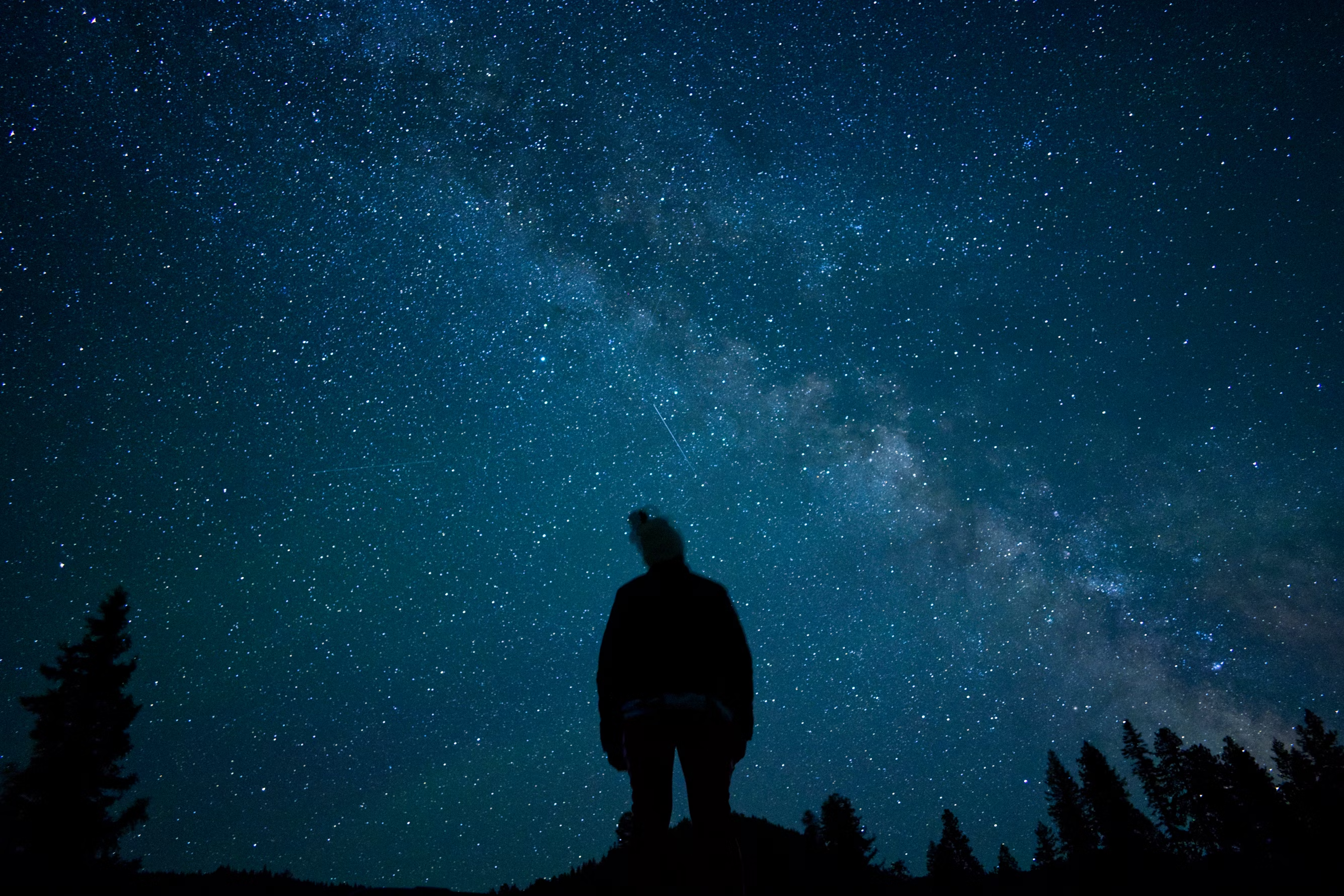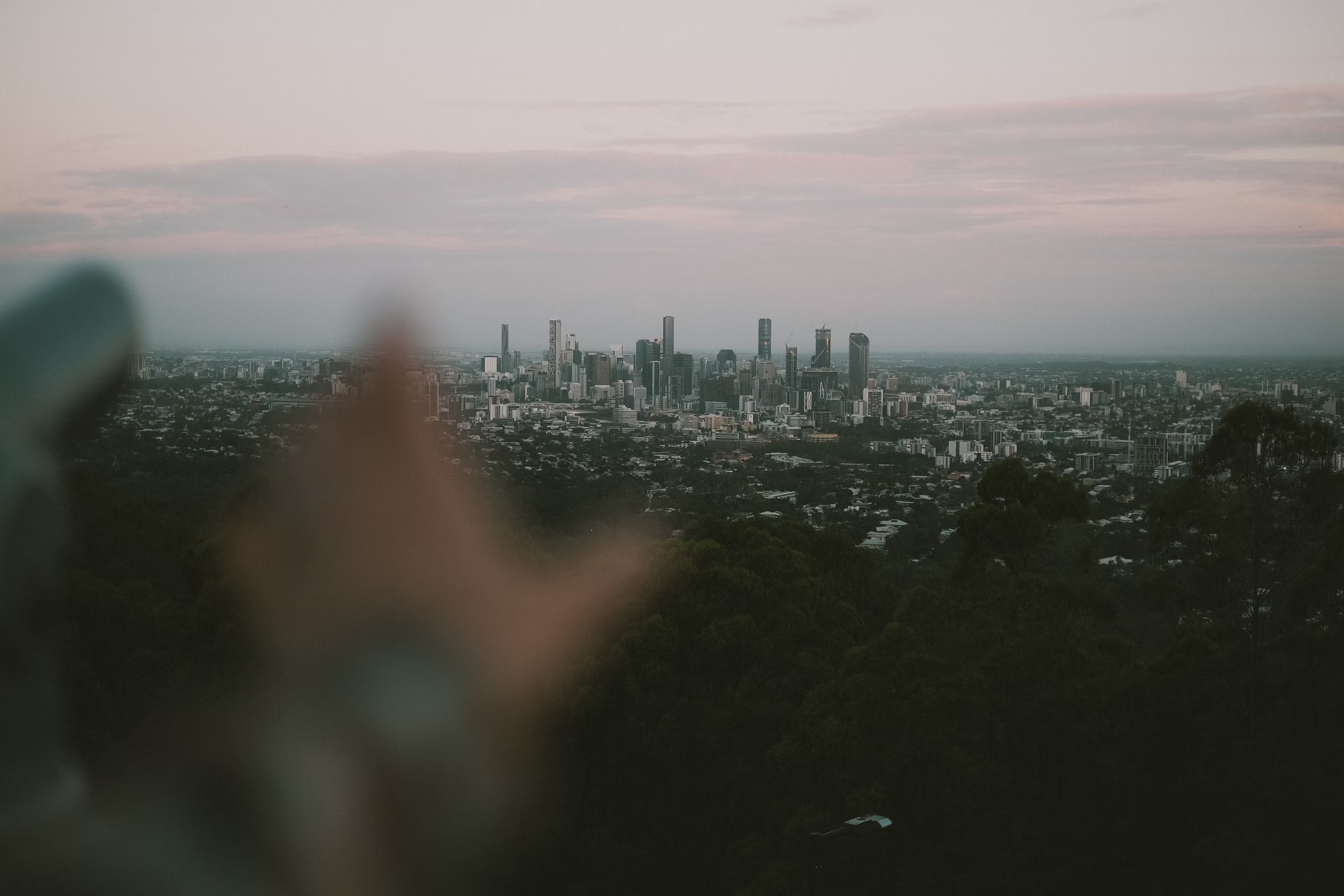Docker基础-仓库、镜像、容器相关指令
Docker基础-仓库、镜像、容器相关指令

关系图:
Docker镜像
1 | 查看镜像:docker images |
参数说明:

各个选项说明:
- REPOSITORY:表示镜像的仓库源
- TAG:镜像的标签, 同一仓库源可以有多个 TAG,代表这个仓库源的不同个版本
- IMAGE ID:镜像ID
- CREATED:镜像创建时间
- SIZE:镜像大小
查找镜像
1 | 查找镜像:docker search xx |
参数解释:
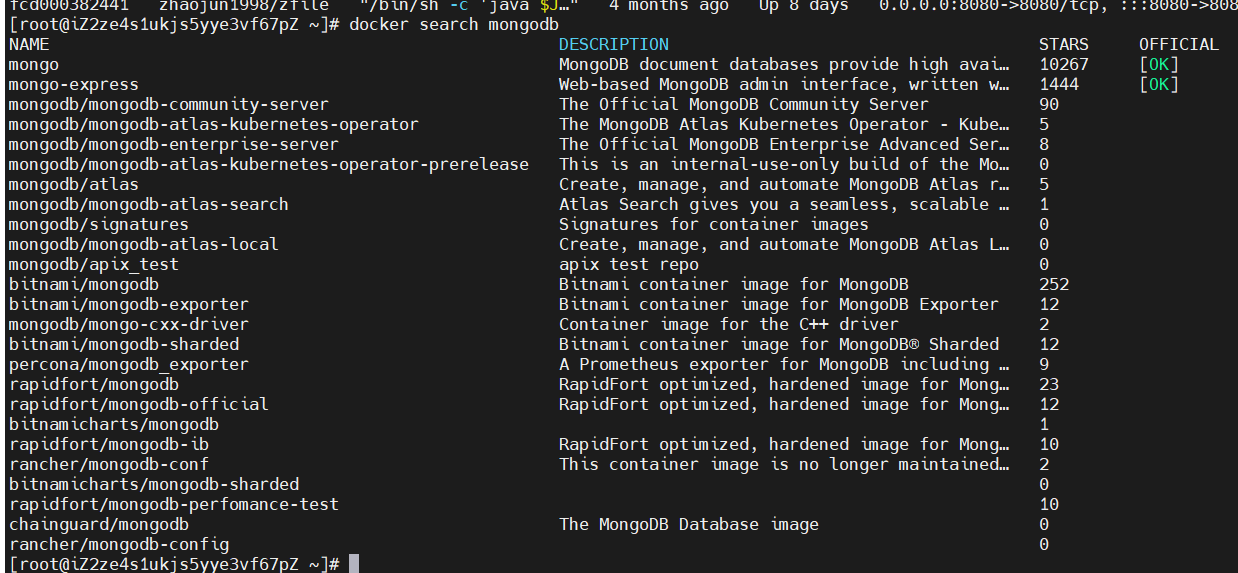
NAME: 镜像仓库源的名称
DESCRIPTION: 镜像的描述
OFFICIAL: 是否 docker 官方发布
STARS: 类似 Github 里面的 star,表示点赞、喜欢的意思。
AUTOMATED: 自动构建。
拉取镜像
1 | 拉取镜像:docker pull xxxx |
删除镜像
1 | 删除镜像:docker rmi xxx |
删除容器
1 | docker rm container-id |
更新镜像
docker commit -m ="message" -a ="chenym" 镜像id name
生成镜像
可以使用Dockerfile
docker build -t name .
. 表示在当前目录里找到dockerfile文件。
比如这种:
1 | FROM pdai/ubuntu:v1.0.1 |
运行镜像
1 | docker run -it imageId /bin/bash |
镜像标签
docker tag imageId tagName
- docker tag 镜像ID,这里是 a733d5a264b5 ,用户名称、镜像源名(repository name)和新的标签名(tag)。
- 使用 docker images 命令可以看到,ID为a733d5a264b5的镜像多一个v3.0.1标签。
镜像导出和导入
docker save > fileName imagesId
fileName:导出到哪个位置。
imageId:镜像id
docker load < fileName
fileName:导入哪个镜像
如果在启动容器后,容器内容有变化,需要备份,则使用export、import
Docker 容器
容器启动
1 | docker run -it pdai/ubuntu:v2.0.1 /bin/bash |
举例: pdai/ubuntu:v2.0.1 容器名称
/bin/bash:固定,可简写成bash
-it可以连写的,表示-i -t-t: 在新容器内指定一个伪终端或终端。-i: 允许你对容器内的标准输入 (STDIN) 进行交互
容器查看
docker ps -a
注:docker ps只是能看到在运行的容器,并不能看到异常容器或已经停止的容器;类似的还有镜像。
容器再次启动
docker start containerId
容器停止和重启
docker stop containerId
docker restart containerId
后台模式进入
-d 表示容器启动后以后台的模式运行,控制台返回容器id
第一种:docker attach containerId 退出后,容器终止
第二种:docker exe -it 容器id bin/bash 退出后,容器接着运行。
容器的导出和导入
注意,这里是容器的导出和导入。
docker export 容器id > fileName
docker import fileName 容器名称
强制停止容器
docker rm -f 容器id
清理停止的容器
docker container prune
容器别名及操作
1 | docker run -itd --name newName oldName /bin/bash |
容器错误日志
重点!!!!
1 | 例:实时查看docker容器名为user-uat的最后10行日志 |
查看容器配置详情
docker inspect 容器id或容器名称
你可以看到,该容器使用的网络、容器、挂载卷等信息。
仓库
公有仓库
Docker hub,目前国内不可访问。
登录:
docker login
打tag:
docker tag 镜像名 镜像tag号
push到远端:
docker push 镜像id
这样就能推送到docker hub的私有仓库上。
私有仓库
需要私有化部署harbor仓库,类似于docker hub,但是属于企业内部访问。常与k8s合并使用。